通过注册表设置让系统自动关闭停止响应的程序图文教程
摘要:生活中,无论是工作还是游戏,总会经常出现一些突然停止响应的程序,每次程序突然停止之后程序就会卡在一个页面上,每次都得手点关闭停止响应的程序很...
生活中,无论是工作还是游戏,总会经常出现一些突然停止响应的程序,每次程序突然停止之后程序就会卡在一个页面上,每次都得手点关闭停止响应的程序很是麻烦。如何让系统自动关闭停止响应的程序呢?下面就为大家来讲解介绍一个很好用的方法。
1.使用组合键win键+r键,输入“regedit”,回车。如下图所示
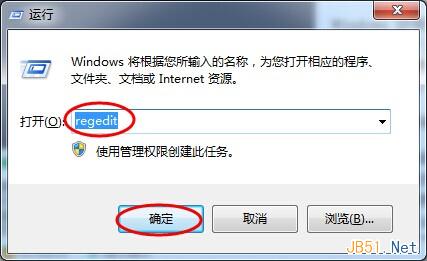
2.寻找[HKEY_CURRENT_USERControlPanelDesktop],在右边的窗口中选择AutoEndTasks,如下图所
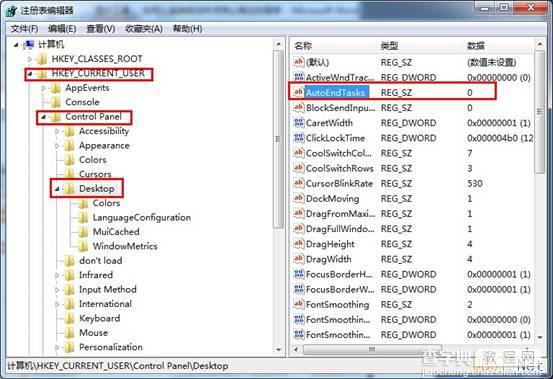
3.通过双击打开AutoEndTasks将其数值数字改为“1”,来设置系统自动关闭停止响应的程序。如下图所示
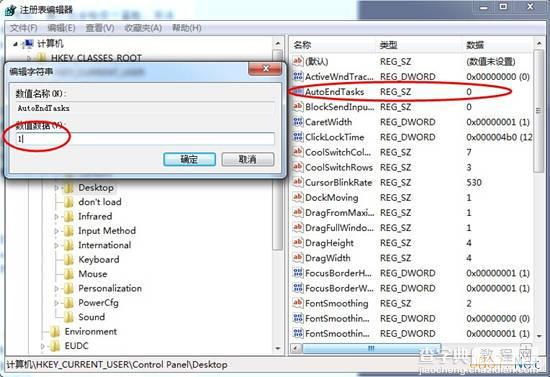
以上就是如何让系统自动关闭停止响应的程序的应对方法,有此类问题想要更快捷解决的同志可以试试以上的方法,希望可以帮助大家更快操作电脑。
【通过注册表设置让系统自动关闭停止响应的程序图文教程】相关文章:
★ win7系统电脑使用搜狗输入法打字看不到选字框的解决方法
★ windows10系统电脑提示以太网没有有效的ip配置的解决方法图文教程
★ Win10系统如何调整窗口大小 Windows10系统下使用键盘快捷键调整窗口大小的图文教程
